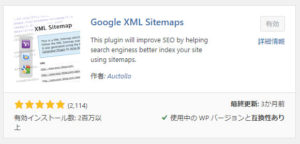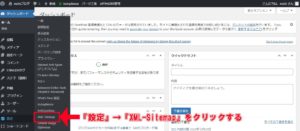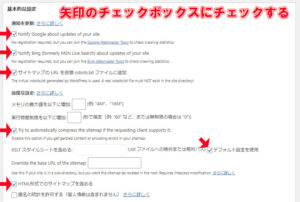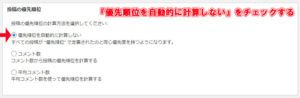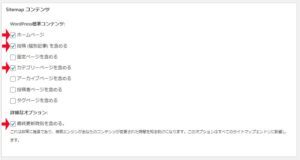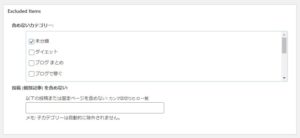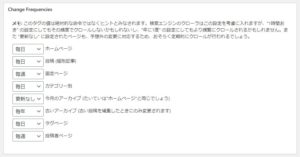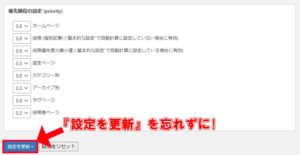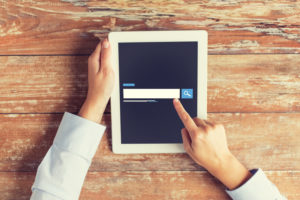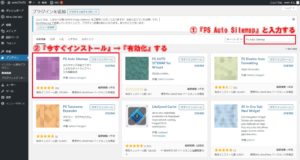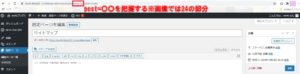本記事にピッタリな方
- ブログにサイトマップは必須って聞いた
- そもそもサイトマップって何のことか分からない
- 作り方も含めて教えて!
記事の信頼性
- 私はブログ歴2年以上でして、ブログ収益月間500万円以上を得ています。

分かりやすく教えてください!
了解です!
バッチリ解決いたしますね。

本記事の内容
前半
XMLサイトマップの導入方法←すぐにサイトマップを作りたい方
後半
今回はサイトマップについて解説いたしますね。
サイトマップはSEO対策上重要と言われており、大まかに分けると2種類あります。
- XMLサイトマップ→検索エンジンのための地図
- HTMLサイトマップ→ユーザーのための地図
それぞれ重要ですが、WordPressであれば両方ともプラグインでサクッと作れます。
本記事を見ていただいて、さっそく導入しましょう!

なぜサイトマップが重要なのか
冒頭でサイトマップはSEO効果があるとお話いたしましたが、もうちょっと紐解いていきますね。
XMLサイトマップの重要性
例えば検索エンジンの場合、あなたの記事の掲載順位を確定させるまでの流れは
- クローリング
- インデックス
- ランキング
の順ですが、サイトマップはクローリングの手助けをしてくれまして、ココにSEO効果が表れるんです。
例えばドライブで地図があった方が迷わないように、クローラーもXMLサイトマップあると迷わずクローリングできます。
そもそもクローリングされないとインデックスもされないので、いつまで経っても検索結果に表示されません。
なのでXMLサイトマップは重要なんです。
HTMLサイトマップの重要性
HTMLサイトマップは直接的なSEO効果はありませんが、ユーザーにメリットが多いです。
HTMLサイトマップのメリットは下記です。
- ユーザーが迷わずにいろいろな記事を見られる
- どんな記事があるのか把握できる
つまりHTMLサイトマップのおかげでユーザーがいろいろな記事を見るので、サイトの回遊率が上がり、結果的にGoogleの評価が上がる仕組みです。
なのでHTMLサイトマップもXMLサイトマップ同様に重要ですよ。
最速でサイトマップを導入する方法
WordPressであればプラグインを使うのが最速です。
- XMLサイトマップ→プラグイン『Google XML Sitemaps』
- HTMLサイトマップ→プラグイン『PS Auto Sitemap』
上記2つです。
手動で更新する方法もありますが、記事投稿するたびに毎回変える必要があるのでプラグインを使いましょう。
XMLサイトマップの導入方法
早速サイトマップを導入しましょう。まずはXMLサイトマップからです。
おさらいしておきますとXMLサイトマップを導入すると、検索エンジンがあなたのサイトを巡回しやすくなりますよ。
まずはプラグインの追加で『Google XML Sitemaps』をインストール→有効化しましょう。
①ダッシュボードに戻り『設定』→『XML-Sitemap』をクリックする。
②Google XML Sitemapsの基本設定。
上記矢印のチェックボックスにチェックする。
- Notify ~~~~ GoogleとBingに記事の公開や更新時自動的に通達されるので、通常のより早めにインデックスされる。
- サイトマップ~ 検索エンジンにサイトマップの場所を正確に伝える。
- try to~~~~ サイトマップを圧縮し表示スピードをアップさせる。
- XSLT~~~~ テキストなどの読みやすい文書に変換する言語。
- HTML形式~~ サイトマップがHTML形式で見やすくなる。

③投稿の優先順位。『優先順位を自動的に計算しない』をチェックする。
④Sitemapコンテンツ。
- ホームページ
- 投稿(個別記事)を含める
- カテゴリーページを含める
- 最終更新時刻を含める
上記4つをチェックする。

⑤Ekcluded ItemsはそのままでOK。
⑥Change Frequenciesは下記の通り。
| 毎日 | ホームぺージ |
| 毎日 | 投稿(個別記事) |
| 毎週 | 固定ページ |
| 毎日 | カテゴリー別 |
| 更新なし | 今月のアーカイブ |
| 毎年 | 古いアーカイブ |
| 毎日 | タグページ |
| 毎週 | 投稿者ページ |

⑦優先順位の設定(priority)は下記。
| 0.8 | ホームぺージ |
| 0.8 | 投稿(個別記事) |
| 0.8 | 投稿優先度の最小値 |
| 0.3 | 固定ページ |
| 0.8 | カテゴリー別 |
| 0.3 | アーカイブ別 |
| 0.8 | タグページ |
| 0.3 | 投稿者ページ |

HTMLサイトマップの導入方法
続きましてHTMLサイトマップの設定方法です。
こちらはユーザーの利便性をアップさせる目的がありますが、SEO対策的にはXMLだけで十分と言われています。
しかしユーザーの回遊率等上がる可能性があるので、この機会に入れておきましょう。
それではプラグイン『PS Auto Sitemap』を導入していきますね。
ステップ1:PS Auto Sitemapのインストール
①プラグイン『PS Auto Sitemap』をインストールし有効化する。
②サイトマップを表示させる固定ページを作成する。
- ページ名を入力する←基本は『サイトマップ』でOK。
- パーマリンクを設定する←『site-map』でOK。
- テキストモードに切り替える。
- <!– SITEMAP CONTENT REPLACE POINT –>を貼り付ける。※本テキスト以外に設定画面からもコピーできます。
- 『公開』をクリックする。
③固定記事のIDを把握する※画面では『24』の部分。
ステップ2:PS Auto Sitemapの設定
それではPS Auto Sitemapの設定をしていきましょう。設定画面を開いてくださいね。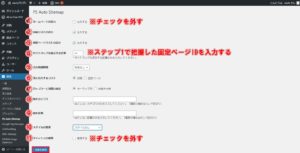
- ホームページの出力→チェックを外す※サイトタイトルが表示されてしまうため。
- 投稿リストの出力→チェックしたまま。
- 固定ページリストの出力→どちらでも良い※固定ページも表示したければチェックする。
- サイトマップを表示する記事※ステップ1で把握した固定ページIDを入力する。
- 出力階層制限→『制限なし』を選択する。
- 先に出力するリスト→『投稿』を選択する。
- カテゴリーと投稿表示→『同一マップ内』を選択する
- 除外カテゴリ→除外したいカテゴリがあればIDを入力する。
- 除外記事→除外したい記事があればIDを入力する。
- スタイルの変更→何でもOK。
- キャッシュの使用→チェックを外す※キャッシュ系のプラグインと競合してしまう可能性があるため。

そのあと『ダッシュボード』→『外観』→『メニュー』で『サイトマップ』ページをグローバルナビ等入れればOKですよ。
まとめ:サイトマップはSEO対策上必須です!プラグインでサクッと入れましょう!
本記事をまとめます。
サイトマップは主に検索エンジン、ユーザーの利便性を上げられSEO効果があるので導入は必須ですよ。
種類はXMLサイトマップ、HTMLサイトマップに分けられ、両方ともプラグインですぐに導入できます。
XMLサイトマップ→Google XML Sitemaps
HTMLサイトマップ→PS Auto Sitemap
上記プラグインを導入すれば、記事を投稿するたびに自動更新してくれます。
SEO対策はサクッとすませて記事の充実に力を注いでくださいね。
今回は以上です。